修改Win7桌面“用户”文件夹路径的方法 Win7桌面“用户”文件夹路径修改图文教程
时间:2017-07-04 来源:互联网 浏览量:
今天给大家带来修改Win7桌面“用户”文件夹路径的方法,Win7桌面“用户”文件夹路径修改图文教程,让您轻松解决问题。
在Win7系统的桌面,打开“用户”文件夹我们可以看到收藏夹、下载文件、桌面等常用的文件,默认存放路径在C盘,时间久了,会占用大量空间,我们可以修改一下“用户”文件夹的路径,下面请看具体方法。
1、使用Win+R快捷键打开运行,输入regedit,按回车确定;
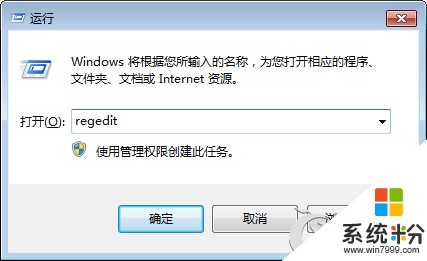
2、打开注册表编辑器,展开HKEY_CURRENT_USERSoftwareMicrosoftWindowsCurrentVersionExplorerShell Folders;
3、在右侧窗口,就是用户文件夹的存放路径,双击打开需要是设置的项,输入存储路径,确定;
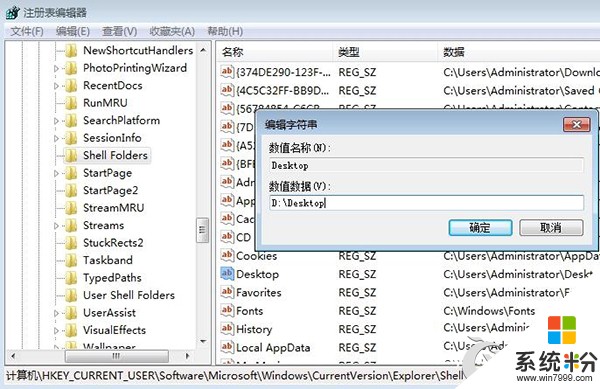
各个项对应的文件夹:
Desktop——桌面
Favorites——IE浏览器收藏夹
My Music——我的音乐
My Pictures——我的图片
My Video——我的视频
Personal——我的文档
{374DE290-123F-4565-9164-39C4925E467B}——下载
4、还需展开HKEY_CURRENT_USERSoftwareMicrosoftWindowsCurrentVersionExplorerUser Shell Folders,按第三步方法修改存储路径;
5、关闭注册表,重启系统。
通过以上设置,就可以将用户文件夹存储路径转移到其他硬盘,我的文档以及桌面都被集中存放在“用户”文件夹中,不会再造成C盘空间不足而且在系统出现问题时也不会有丢失的风险。
以上就是修改Win7桌面“用户”文件夹路径的方法,Win7桌面“用户”文件夹路径修改图文教程教程,希望本文中能帮您解决问题。
相关教程
- ·windows7桌面文件夹路径该如何修改?win7修改桌面路径的方法!
- ·win7怎样更改桌面路径|win7更改桌面路径的方法
- ·Win7旗舰版更改桌面文件路径的方法!
- ·怎么修改win7电脑桌面程序的路径位置?修改win7电脑桌面程序的路径位置的方法
- ·win7纯净版系统怎么修改文件夹图标,win7纯净版修改文件夹图标的方法
- ·win7电脑如何获取文件路径方法步骤 迅速查找Win7文件完整路径技巧的方法
- ·win7系统电脑开机黑屏 Windows7开机黑屏怎么办
- ·win7系统无线网卡搜索不到无线网络 Win7电脑无线信号消失怎么办
- ·win7原版密钥 win7正版永久激活密钥激活步骤
- ·win7屏幕密码 Win7设置开机锁屏密码的方法
Win7系统教程推荐
- 1 win7原版密钥 win7正版永久激活密钥激活步骤
- 2 win7屏幕密码 Win7设置开机锁屏密码的方法
- 3 win7 文件共享设置 Win7如何局域网共享文件
- 4鼠标左键变右键右键无法使用window7怎么办 鼠标左键变右键解决方法
- 5win7电脑前置耳机没声音怎么设置 win7前面板耳机没声音处理方法
- 6win7如何建立共享文件 Win7如何共享文件到其他设备
- 7win7屏幕录制快捷键 Win7自带的屏幕录制功能怎么使用
- 8w7系统搜索不到蓝牙设备 电脑蓝牙搜索不到其他设备
- 9电脑桌面上没有我的电脑图标怎么办 win7桌面图标不见了怎么恢复
- 10win7怎么调出wifi连接 Win7连接WiFi失败怎么办
Win7系统热门教程
- 1 Windows 7安装版 控制面板在哪里打开?
- 2 四步骤搞定Win7虚拟无线路由器的设定
- 3 win7如何清理c盘垃圾文件? win7清理c盘垃圾文件的方法有哪些?
- 4win7怎么设置桌面文件默认到d盘 如何将系统桌面设置到D盘(Windows 7)
- 5win7系统如何自定义窗口颜色|win7设置窗口颜色的方法
- 6win7怎么查看硬盘多大 win7系统如何查看硬盘容量大小
- 7win7仿mac系统主题的方法 Win7主题美化!
- 8win7防火墙在哪里?如何设置?方法介绍 win7防火墙在哪里?设置的方法?方法介绍
- 9win7怎样用电脑搜索含有本地文档中内容的文档 win7用电脑搜索含有本地文档中内容的文档的方法
- 10win7系统文件想要加密的方法 如何把win7系统文件进行加密保护措施
最新Win7教程
- 1 win7系统电脑开机黑屏 Windows7开机黑屏怎么办
- 2 win7系统无线网卡搜索不到无线网络 Win7电脑无线信号消失怎么办
- 3 win7原版密钥 win7正版永久激活密钥激活步骤
- 4win7屏幕密码 Win7设置开机锁屏密码的方法
- 5win7怎么硬盘分区 win7系统下如何对硬盘进行分区划分
- 6win7 文件共享设置 Win7如何局域网共享文件
- 7鼠标左键变右键右键无法使用window7怎么办 鼠标左键变右键解决方法
- 8windows7加密绿色 Windows7如何取消加密文件的绿色图标显示
- 9windows7操作特点 Windows 7的特点有哪些
- 10win7桌面东西都没有了 桌面文件丢失了怎么办
